- Зохиолч Jason Gerald [email protected].
- Public 2024-01-15 08:20.
- Хамгийн сүүлд өөрчлөгдсөн 2025-01-23 12:27.
Энэхүү wikiHow нь хөтөчийнхөө хэлийг хэрхэн өөрчлөхийг зааж өгдөг. Харамсалтай нь та төхөөрөмжийнхөө хэлний тохиргоог өөрчлөхгүй бол утасныхаа хөтчийн хэлийг өөрчилж чадахгүй.
Алхам
5 -р арга 1: Google Chrome (Ширээний компьютер)
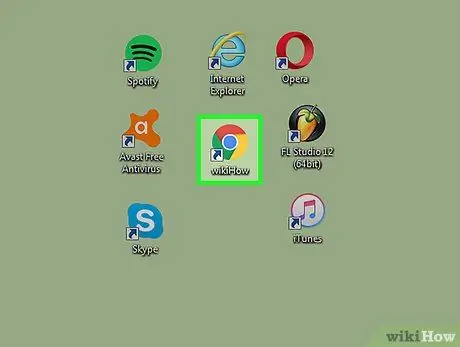
Алхам 1. Google Chrome -ийг нээхийн тулд дунд нь цэнхэр тойрог бүхий шар, улаан, ногоон дүрс дээр дарна уу
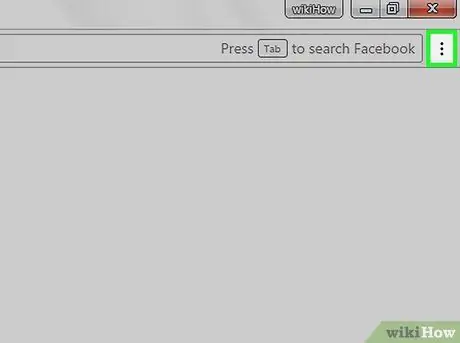
Алхам 2. Chrome цонхны баруун дээд буланд байгаа товчийг дарна уу
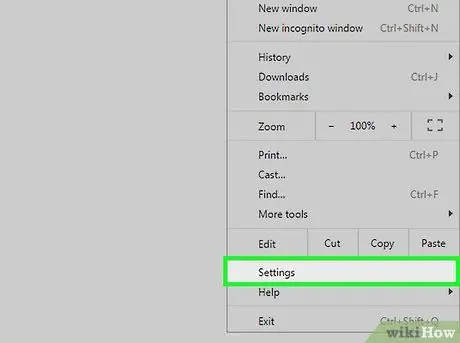
Алхам 3. Цэсний доод хэсэгт байрлах Тохиргоо сонголтыг дарна уу
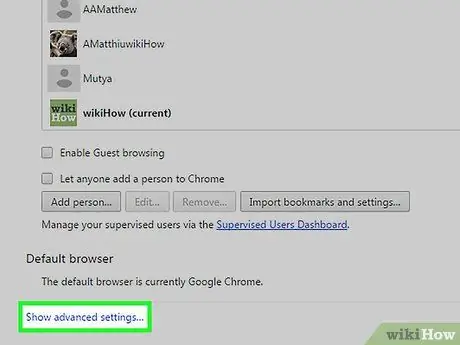
Алхам 4. Доошоо гүйлгээд хуудасны доод хэсэгт байрлах Show advanced settings холбоосыг дарна уу
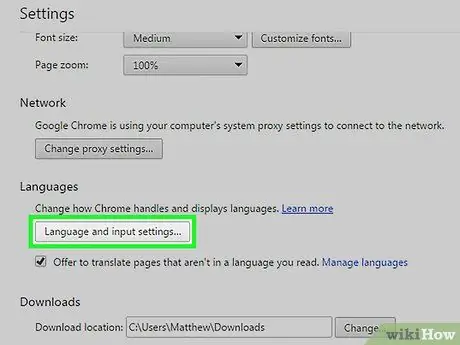
Алхам 5. Доошоо гүйлгээд хэлний доорхи Language and input settings сонголтыг дарна уу
Энэ нь хуудасны дунд байна.
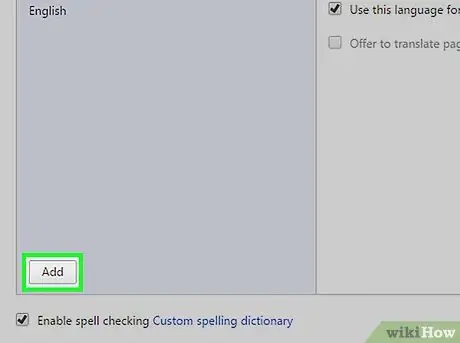
Алхам 6. Цонхны зүүн доод буланд Нэмэх дээр дарна уу
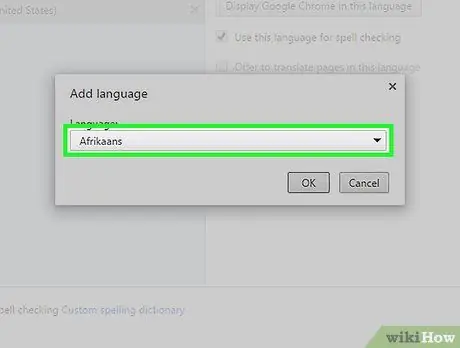
Алхам 7. "Хэл нэмэх" хэсэгт байгаа хайрцгийг дарна уу
Энэ хайрцагт тухайн хэлний нэрийг харуулах болно (жишээ нь "Африкчууд").
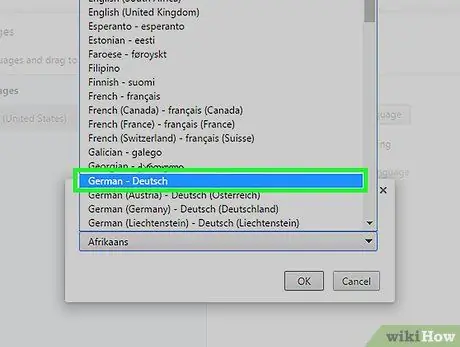
Алхам 8. Сонгосон хэлээ дарна уу
"Хэл нэмэх" талбар дахь хэлний жагсаалтыг цагаан толгойн үсгийн дарааллаар харуулах болно. Тиймээс, та хэлийг олохын тулд хуудсыг гүйлгэх хэрэгтэй.
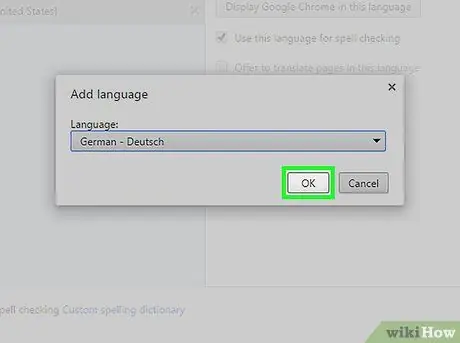
Алхам 9. Сонгосон хэлээ Chrome -ийн хэлний цэсэнд оруулахын тулд OK дарна уу
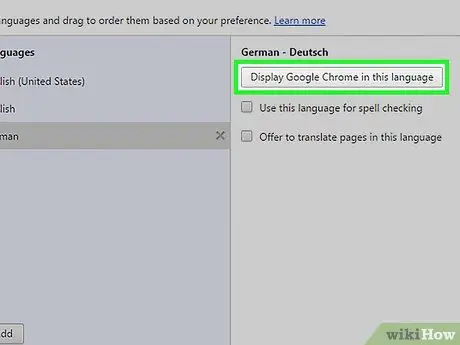
Алхам 10. "Хэл" цонхны баруун дээд буланд байгаа Google Chrome -ийг энэ хэл дээр харуулах товчийг дарна уу
Та мөн хэлний тохиргоог Chrome -ийн бүх хэсэгт ашиглахын тулд "Үг үсгийн алдаа шалгахын тулд ашиглах", "Энэ хэл дээрх хуудсуудыг орчуулахыг санал болгох" хайрцгийг сонгож болно
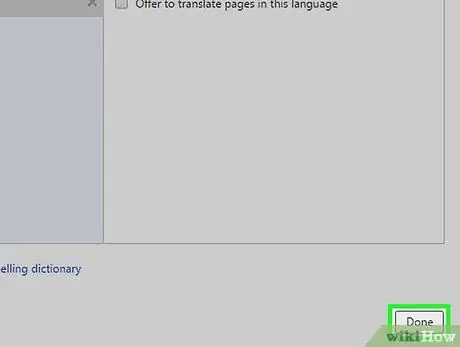
Алхам 11. "Хэл" цонхны баруун доод буланд байгаа Done товчийг дарна уу
Chrome -ийг дахин эхлүүлсний дараа таны шинэ хэлний тохиргоо хүчин төгөлдөр болно.
5 -р арга 2: Firefox (Ширээний)
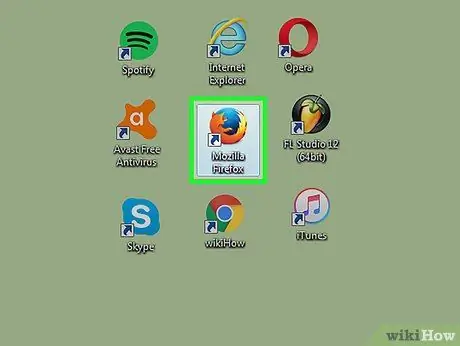
Алхам 1. Цэнхэр бөмбөрцгийг тойрон эргэж буй үнэгний дүрс дээр дарж Firefox -ийг нээнэ үү
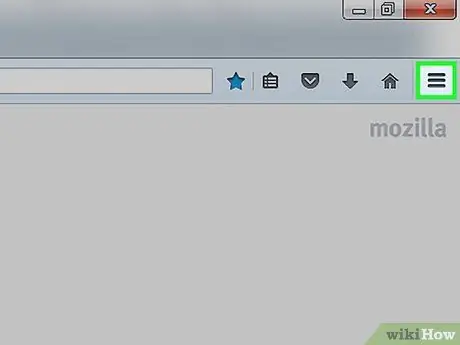
Алхам 2. Firefox цонхны баруун дээд буланд байгаа товчийг дарна уу
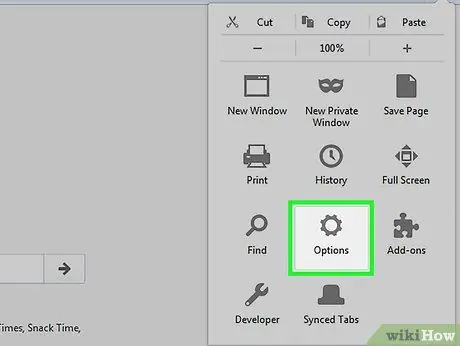
Алхам 3. Цэсийн дунд байрлах cog дүрс дээр дарж Options цонхыг нээнэ үү
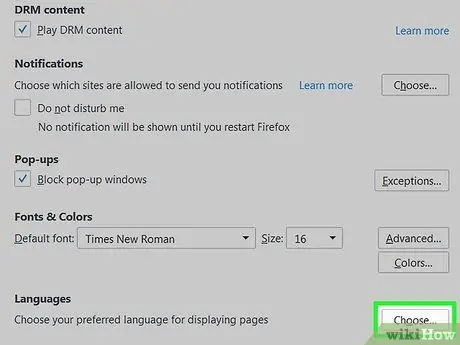
Алхам 4. Хуудасны зүүн дээд буланд байгаа Агуулга таб дээр дарна уу
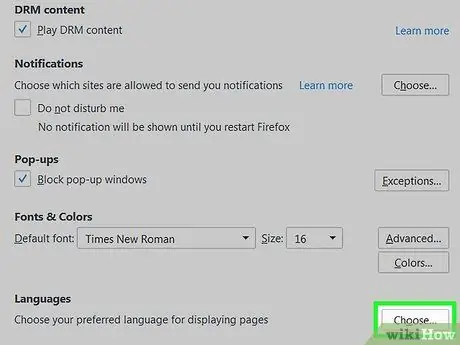
Алхам 5. "Хэлнүүд" -ийн баруун талд байрлах Сонгох дээр дарна уу
Энэ сонголт нь хуудасны доод талд байна.
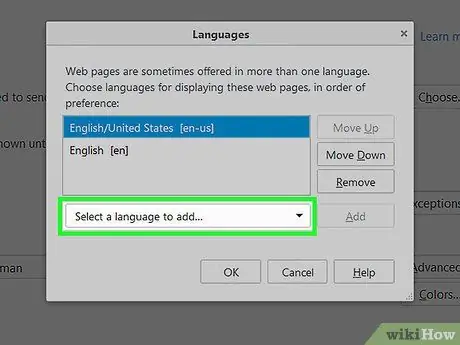
Алхам 6. "Хэл" гэсэн хэсэгт нэмэх хэл сонгох сонголтыг сонгоно уу
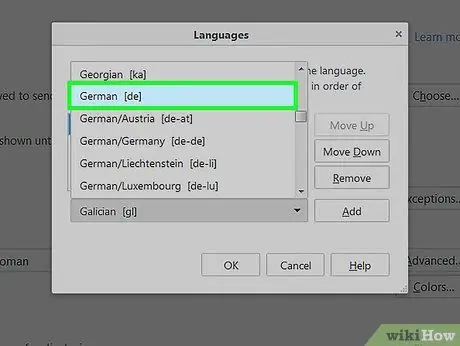
Алхам 7. Дэлгэцийг гүйлгээд хэлийг сонгоод дарна уу
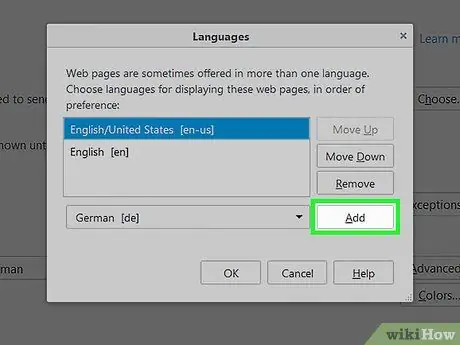
Алхам 8. Нэмэхийг хүсч буй хэлний хажууд байгаа Add товчийг дарна уу
Энэ нь цонхны доод хэсэгт байрлах "Нэмэх хэлээ сонгох" баганад байна.

Алхам 9. Өөрчлөлтийг хэрэгжүүлэхийн тулд OK дарна уу
Энэ сонголт нь цонхны доод хэсэгт байрлах эхний сонголт юм. Өөрчлөлтийг хийсний дараа та Firefox -ийг дахин харах хэрэгтэй.
Энэ өөрчлөлт нь зөвхөн таны сонгосон хэлийг дэмждэг вэб хуудсуудад нөлөөлнө
5 -р аргын 3: Microsoft Edge
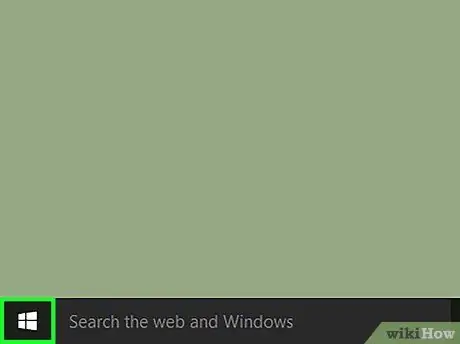
Алхам 1. Дэлгэцийн зүүн доод буланд байгаа Win товчийг дарна уу
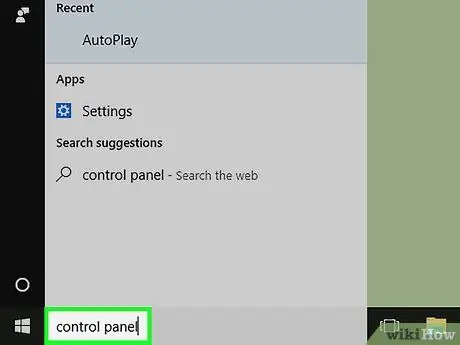
Алхам 2. Эхлэх цонхны доорх хайлтын талбарт "хяналтын самбар" оруулна уу
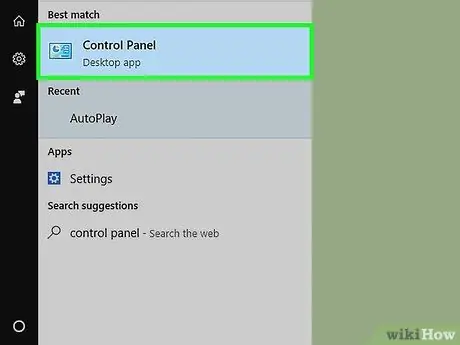
Алхам 3. Control Panel дээр дарна уу
Энэ сонголт нь ихэвчлэн Эхлэх цонхны дээд талд байдаг.

Алхам 4. "Clock, Language, and Region" гарчгийн доор Add a language гэсэн холбоос дээр дарна уу
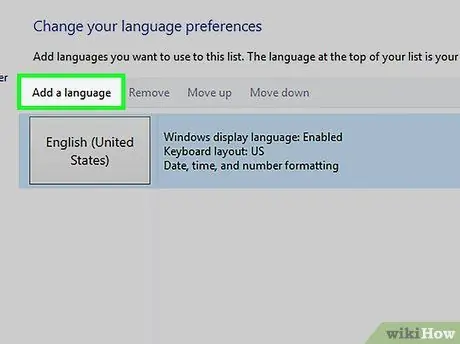
Алхам 5. "Хэлний тохиргоог өөрчлөх" гарчгийн доор хуудасны дээд хэсэгт байрлах Add a language гэсэн холбоос дээр дарна уу
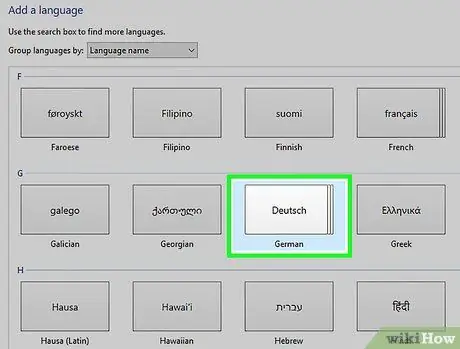
Алхам 6. Сонгосон хэлээ дарна уу
Хэлний жагсаалтыг цагаан толгойн үсгийн дарааллаар харуулах болно. Тиймээс, та хэлийг олохын тулд хуудсыг гүйлгэх хэрэгтэй.
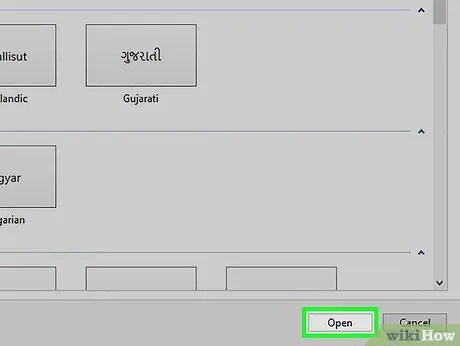
Алхам 7. Цонхны баруун доод буланд байгаа Open товчийг дарна уу
Хэрэв таны сонгосон хэлэнд таны хайж буй аялга байхгүй бол энэ товчлуур нь шошгыг "Нэмэх" болгон өөрчилнө
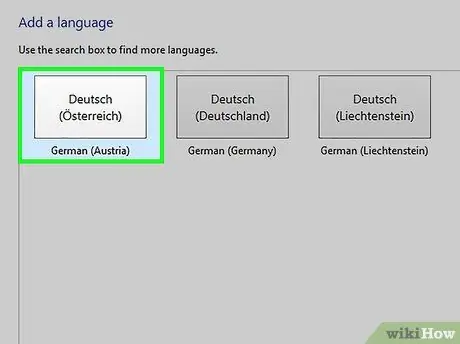
Алхам 8. Хэрэв хүсвэл аялгуу сонгоно уу
Зарим хэлэнд аялгуу байдаггүй ч ихэнх хэл дор хаяж хоёр хувилбарыг дэмждэг.
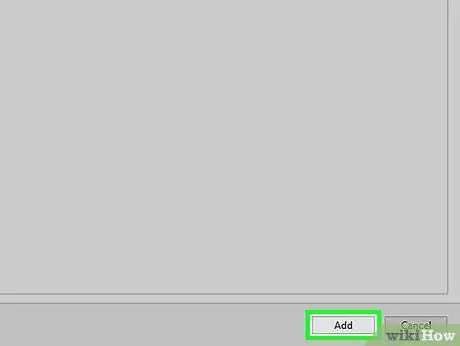
Алхам 9. Цонхны баруун доод буланд байгаа Add дээр дарна уу
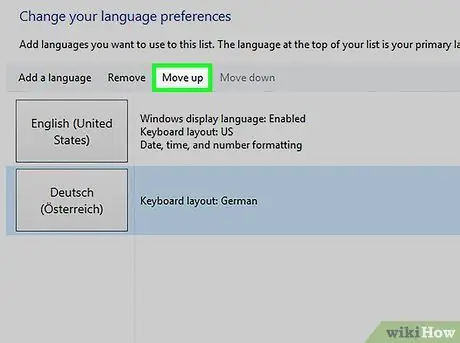
Алхам 10. Дээш шилжих дээр дарна уу
Энэ нь цонхны дээд талд байрлах "Хэл нэмэх" баруун талд байна.
Та хүссэн хэлээ жагсаалтын эхэнд шилжүүлэх хүртэл товчлуурыг хэд хэдэн удаа дарах хэрэгтэй болж магадгүй юм
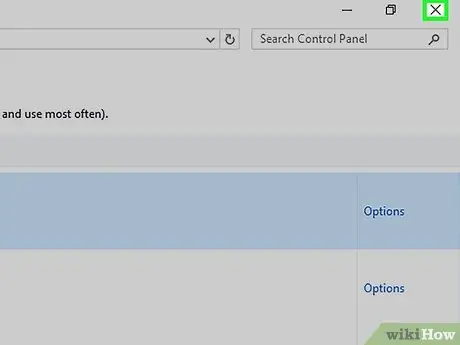
Алхам 11. Хяналтын самбарыг хаах
Компьютерээ дахин асааж, Edge -ийг дахин нээсний дараа таны тохиргоо хүчин төгөлдөр болно.
5 -ийн 4 -р арга: Internet Explorer
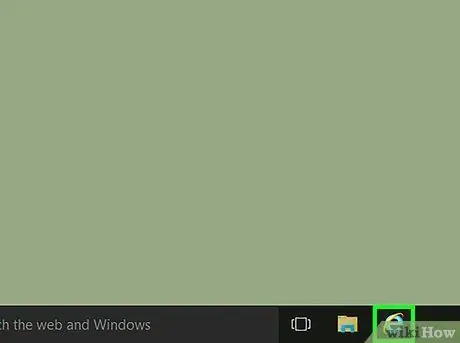
Алхам 1. Internet Explorer -ийг нээхийн тулд шар өнгийн цагираг бүхий цэнхэр "e" дүрс дээр дарна уу
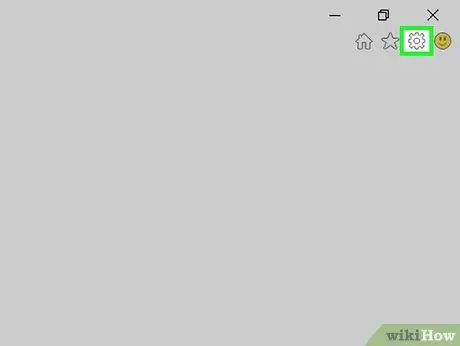
Алхам 2. Internet Explorer цонхны баруун дээд буланд байгаа ️ товчийг дарна уу
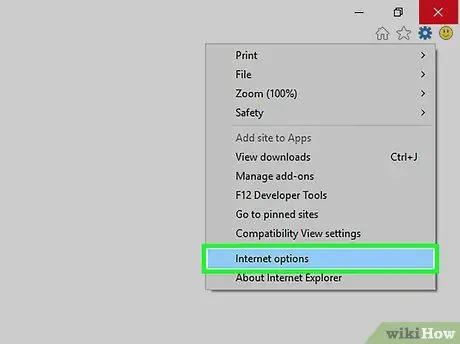
Алхам 3. Унтраах цонхны доод хэсэгт байрлах Internet Options дээр дарна уу
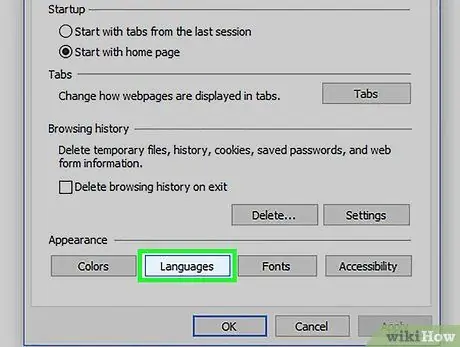
Алхам 4. "Интернетийн сонголтууд" цонхны доорхи хэлнүүд дээр дарна уу
Хэрэв та энэ сонголтыг харахгүй байгаа бол "Интернет сонголтууд" цонхны "Ерөнхий" таб дээр байгаа эсэхийг шалгаарай
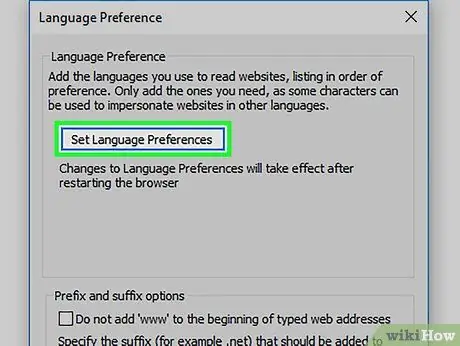
Алхам 5. Set хэлний тохиргоог дарна уу
Энэ нь Интернетийн сонголтуудын цонхны дээд талд байна.
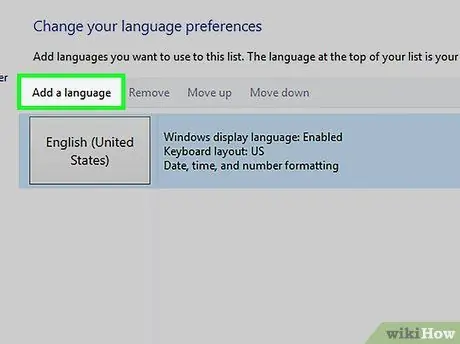
Алхам 6. Хуудасны дээд хэсэгт байрлах "Хэлний тохиргоог өөрчлөх" гарчгийн доор "Хэл нэмэх" дээр дарна уу
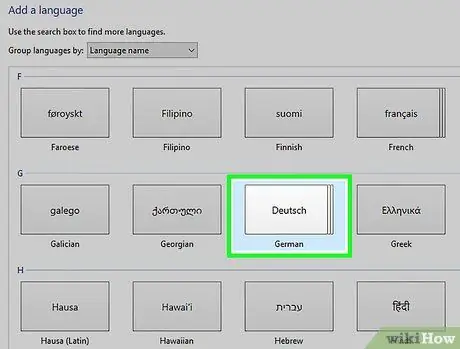
Алхам 7. Сонгосон хэлээ дарна уу
Хэлний жагсаалтыг цагаан толгойн үсгийн дарааллаар харуулах болно. Тиймээс, та хэлийг олохын тулд хуудсыг гүйлгэх хэрэгтэй.
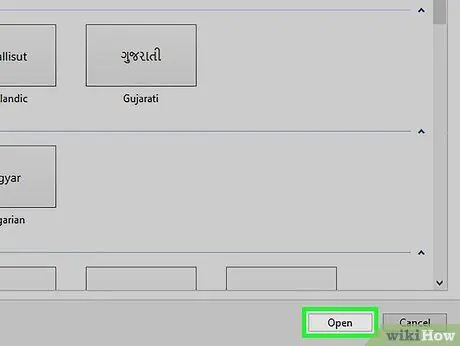
Алхам 8. Цонхны баруун доод буланд байгаа Open товчийг дарна уу
Хэрэв таны сонгосон хэл дэмжигддэг аялгуу байхгүй бол энэ товчлуур нь шошгыг өөрчилнө "Нэмэх".
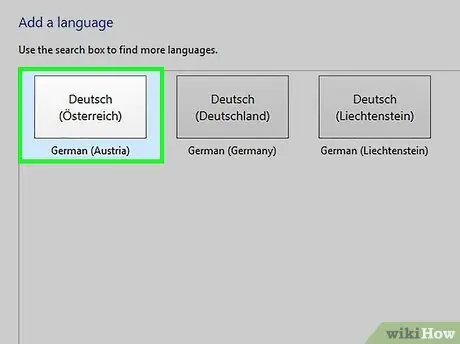
Алхам 9. Хэрэв хүсвэл аялгуу сонгоно уу
Зарим хэлэнд аялгуу байдаггүй ч ихэнх хэл дор хаяж хоёр хувилбарыг дэмждэг.
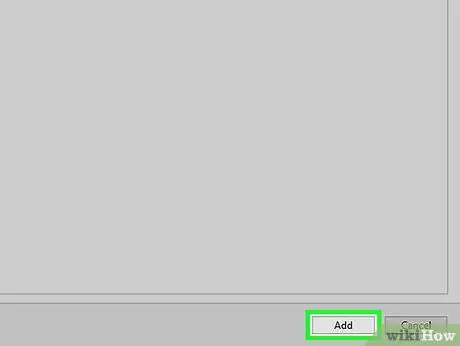
Алхам 10. Цонхны баруун доод буланд байгаа Нэмэх дээр дарна уу
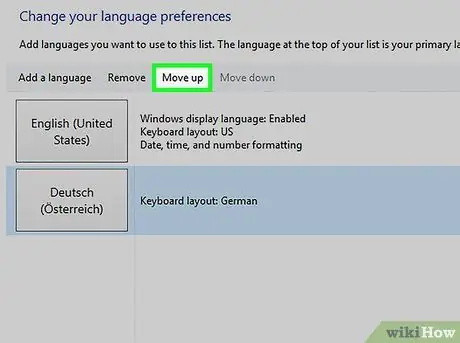
Алхам 11. Дээш шилжих дээр дарна уу
Энэ нь цонхны дээд талд "Хэл нэмэх" баруун талд байна.
Та хүссэн хэлээ жагсаалтын эхэнд шилжүүлэх хүртэл товчлуурыг хэд хэдэн удаа дарах хэрэгтэй болж магадгүй юм
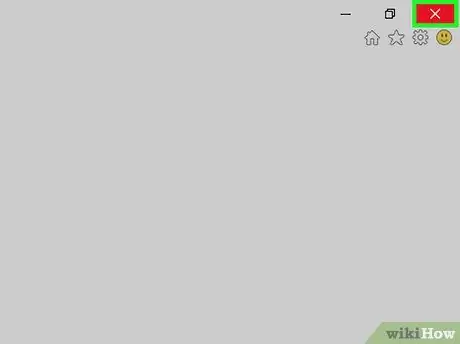
Алхам 12. Internet Explorer -ийг хаах
Хөтөчийг дахин эхлүүлсний дараа таны хэлний өөрчлөлт хүчин төгөлдөр болно.
5 -р арга 5: Opera (Ширээний)
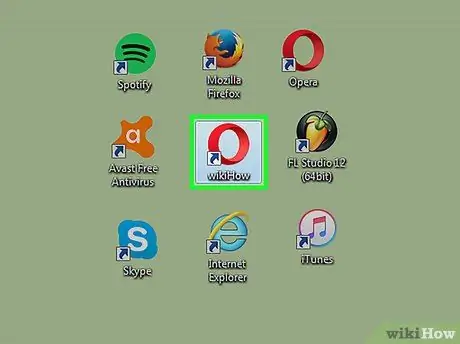
Алхам 1. Улаан "O" дүрс дээр дарж Opera -г нээнэ үү
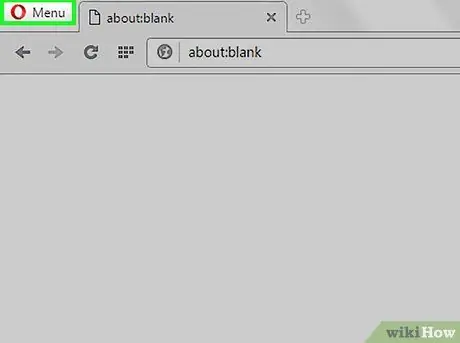
Алхам 2. Хуудасны зүүн дээд буланд байрлах Цэс дээр дарна уу
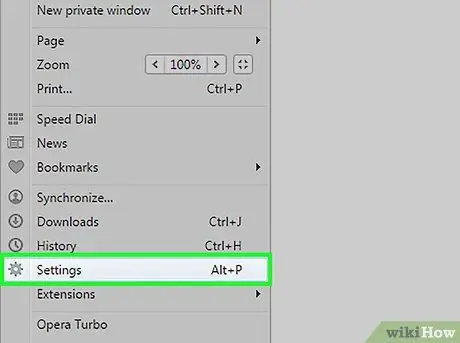
Алхам 3. Цэсний доод хэсэгт байрлах Тохиргоо сонголтыг дарна уу
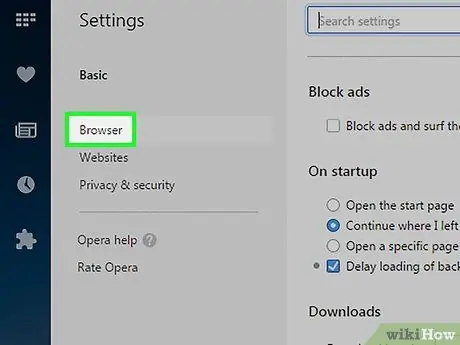
Алхам 4. Browser дээр дарна уу
Энэ сонголт нь хуудасны баруун дээд хэсэгт байрлах "Тохиргоо" гарчигт байна.
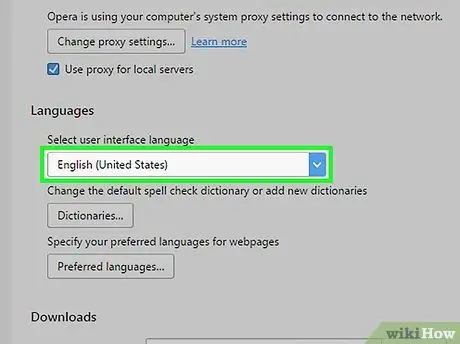
Алхам 5. Дэлгэц рүү гүйлгээд дараа нь Preferred languages дээр дарна уу
Энэ нь хуудасны доод хэсэгт "Хэл" гэсэн гарчиг дор байна.
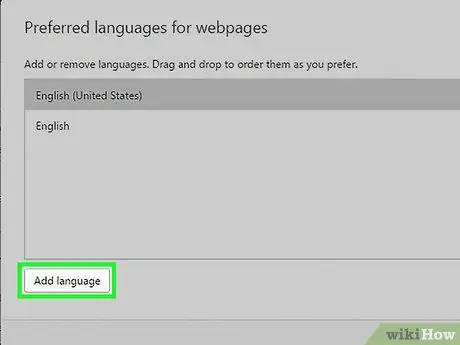
Алхам 6. Цонхны зүүн доод буланд Add Language товчийг дарна уу
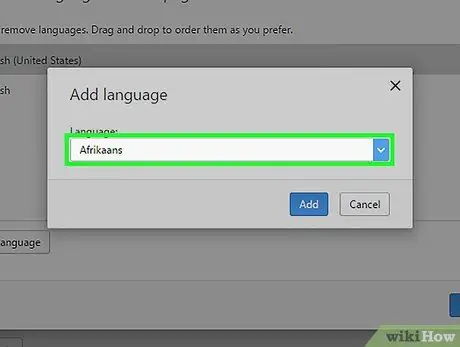
Алхам 7. "Хэл нэмэх" хэсэгт байгаа хэлний нэрийг агуулсан хайрцгийг дарна уу (жишээ нь "Африкчууд")
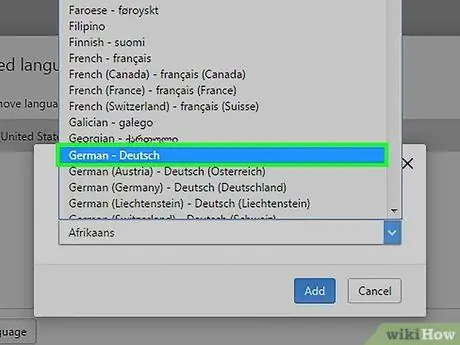
Алхам 8. Сонгосон хэлээ дарна уу
Хэлний жагсаалтыг цагаан толгойн үсгийн дарааллаар харуулах болно. Тиймээс, та хэлийг олохын тулд хуудсыг гүйлгэх хэрэгтэй.
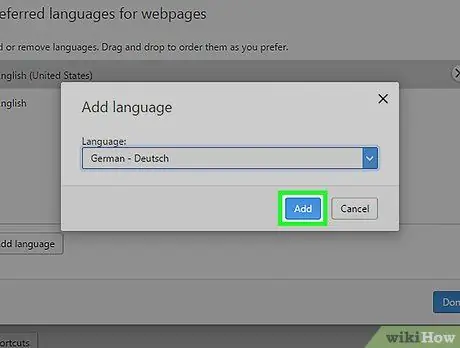
Алхам 9. OK дарж хэлийг браузерын Languages цэсэн дэх хэлний жагсаалтад нэмээрэй
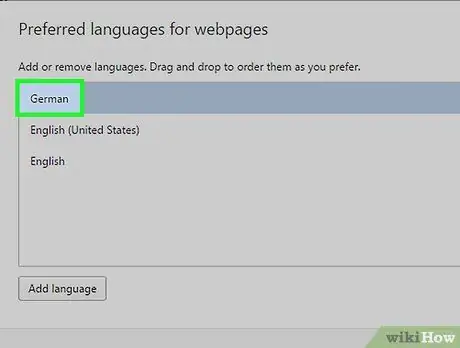
Алхам 10. Хүссэн хэлээ дарж, жагсаалтын эхэнд чирээд хүссэн хэлээ болгоорой
Энэ хэлийг дэмжигдсэн сайтууд дээр ашиглах болно.
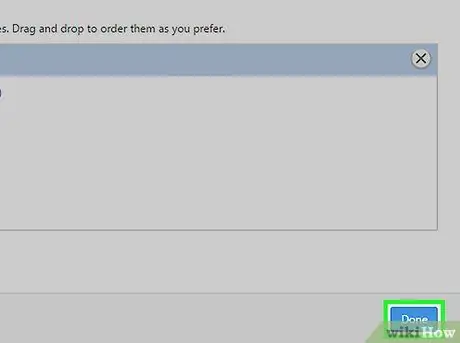
Алхам 11. Цонхны баруун доод буланд байгаа цэнхэр Done товчийг дарна уу
Хөтөчийг дахин эхлүүлсний дараа таны сонгосон хэлийг дэмжигдсэн сайтууд дээр ашиглах болно.






